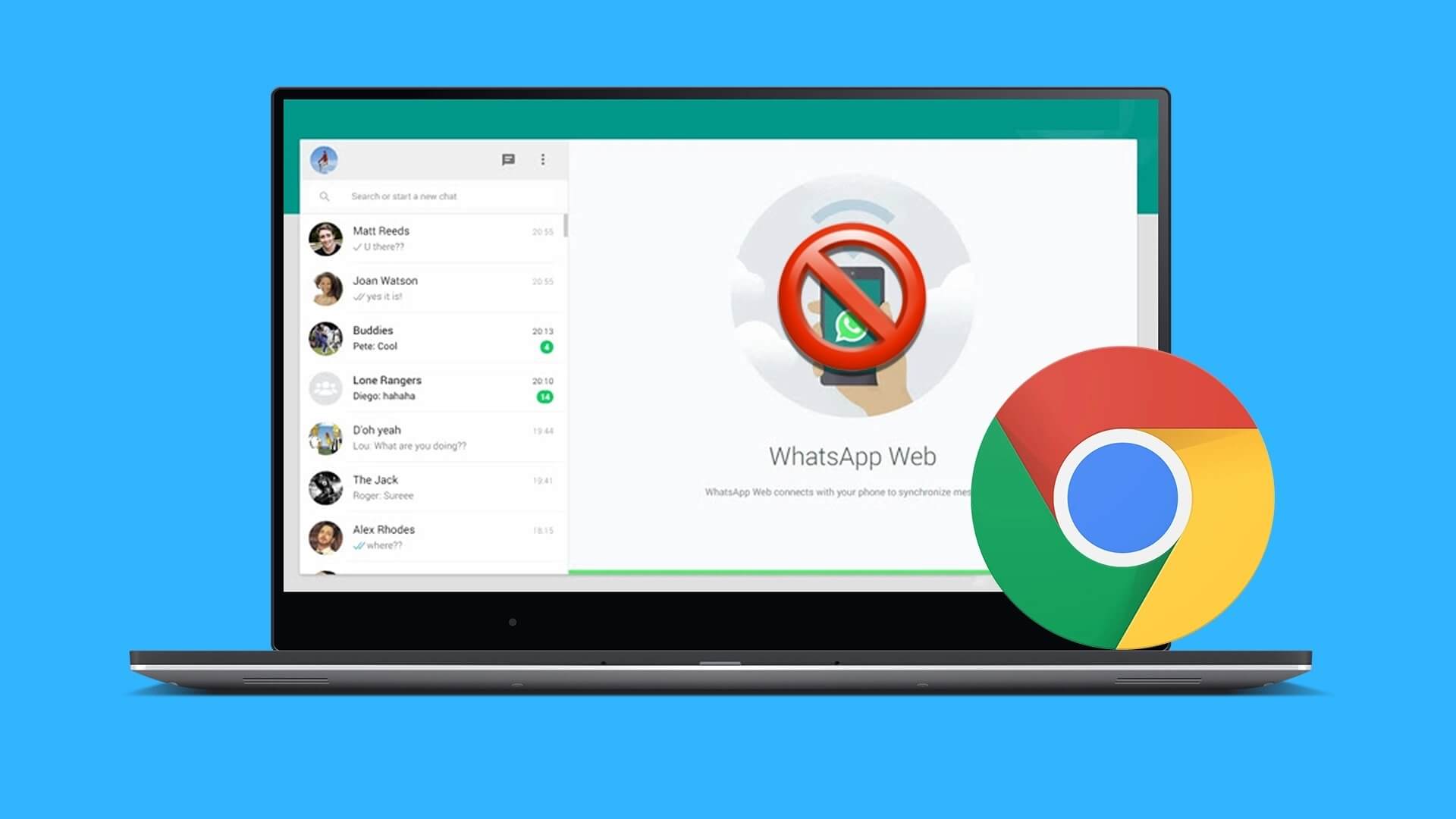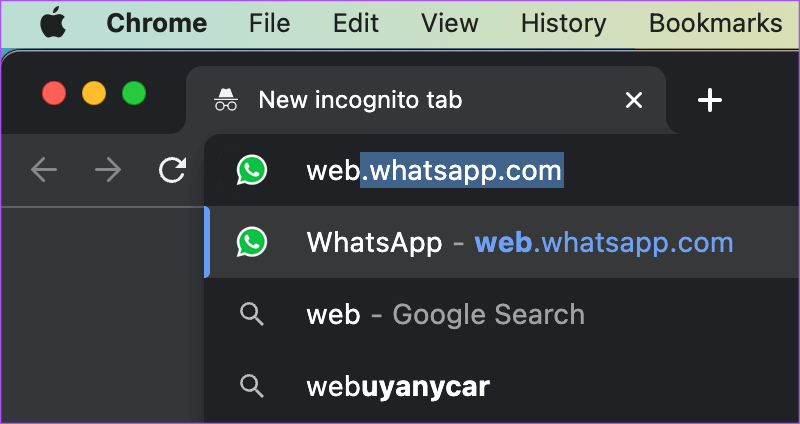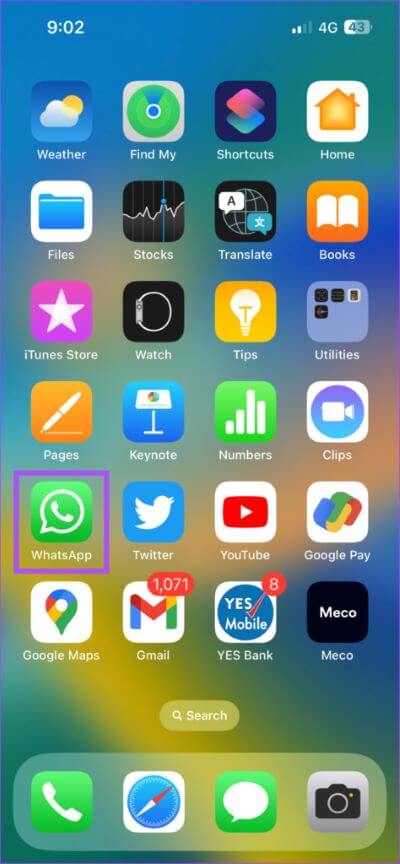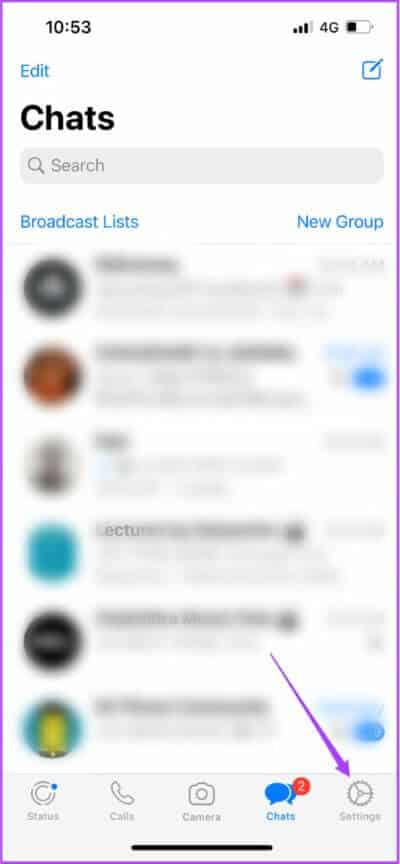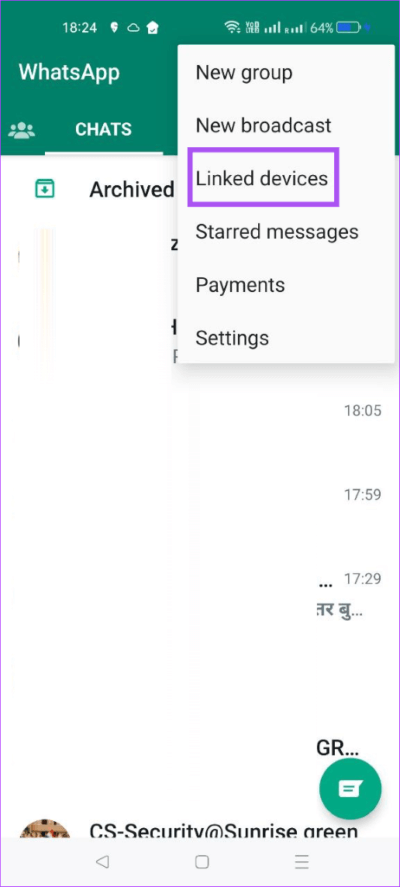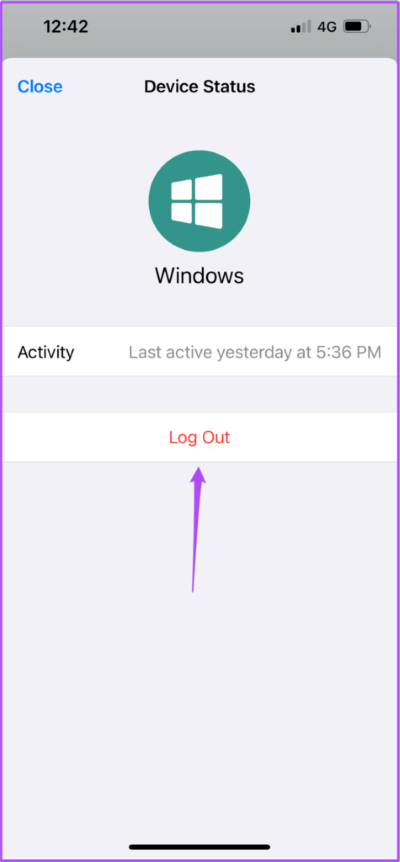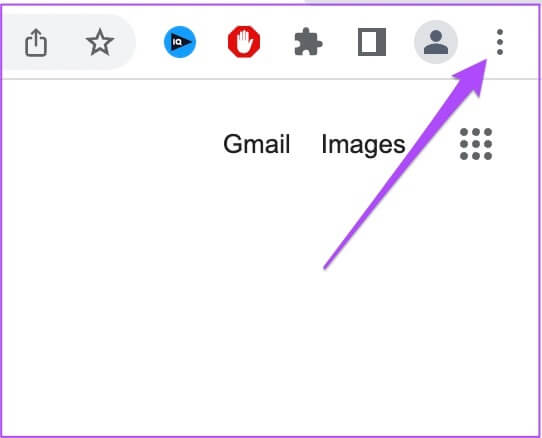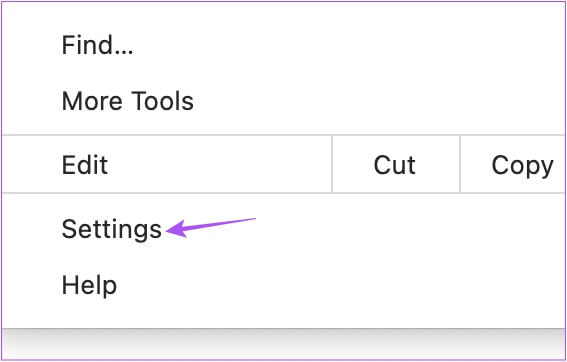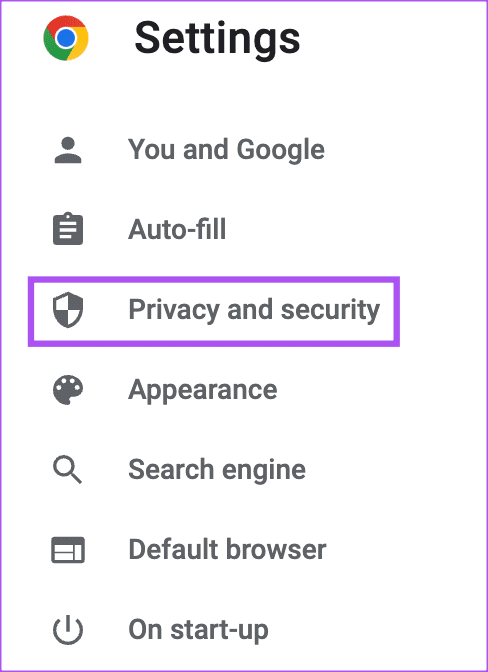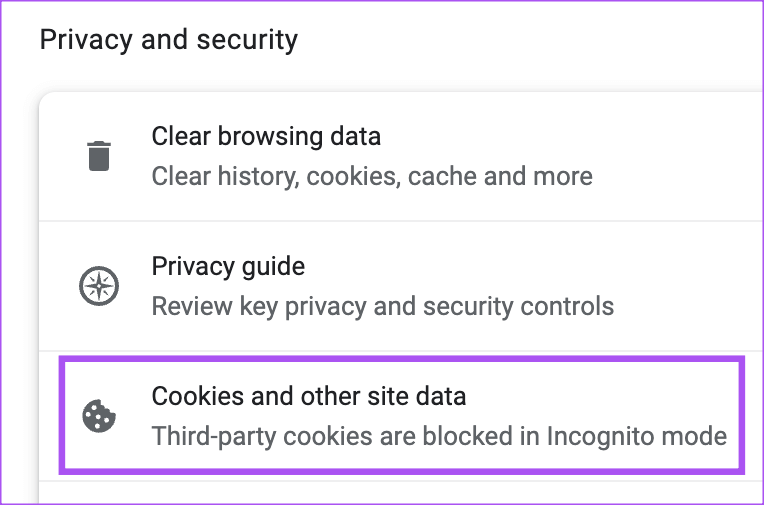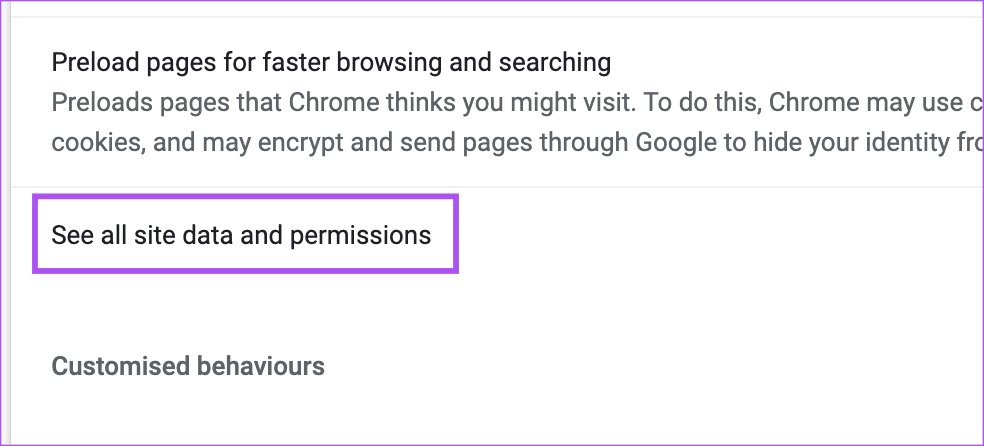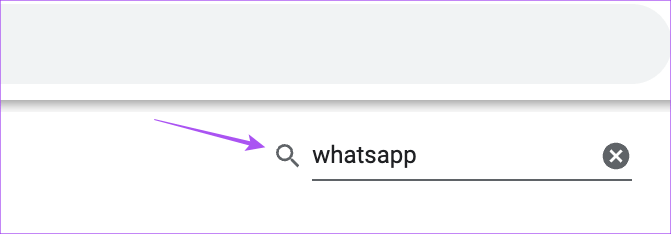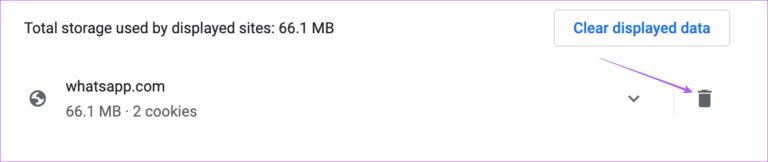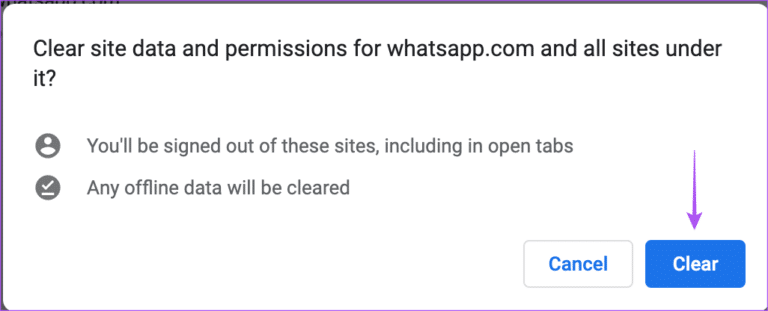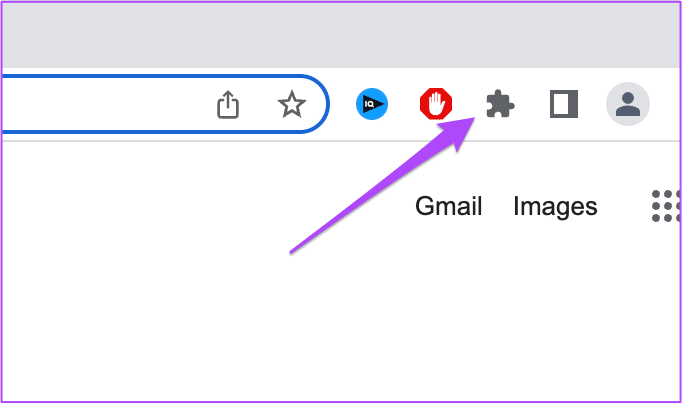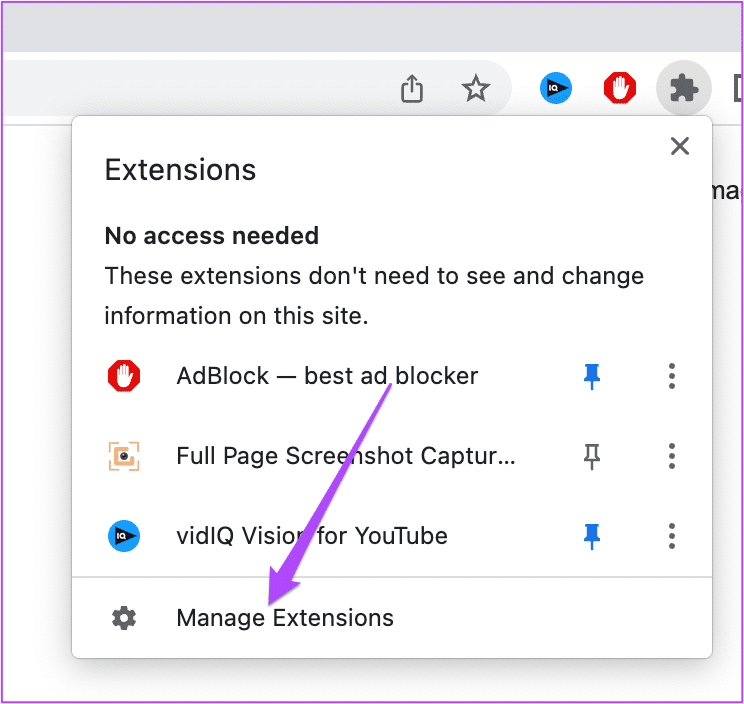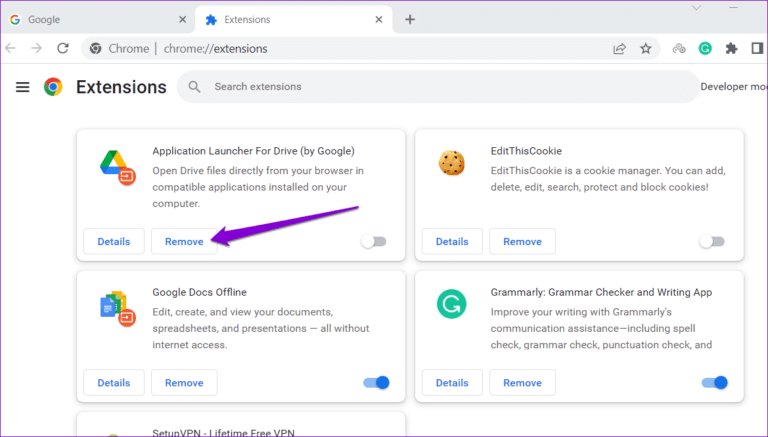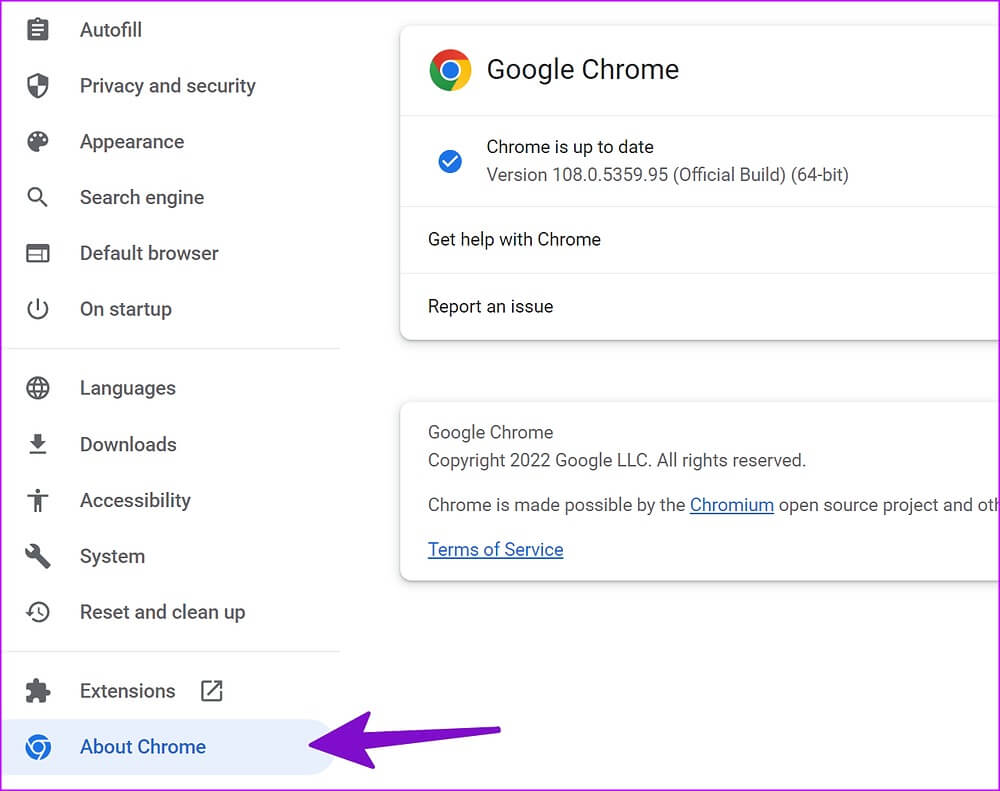Google 크롬에서 작동하지 않는 WhatsApp 웹에 대한 8가지 수정 사항
WhatsApp Web을 사용하면 친구와 채팅하고, 음성 및 화상 통화에 참여하고, 컴퓨터에서 미디어 파일을 공유할 수 있습니다. 일어나 모든 채팅 동기화 더 큰 화면에서 데이터를 사용할 수 있게 됩니다. 그러나 이것이 일부 사용자가 WhatsApp Web에 액세스할 수 없다고 불평하는 것입니다.
따라서 Mac 및 Windows PC에서 Google Chrome 브라우저를 선호하는 경우 WhatsApp Web이 Google Chrome에서 작동하지 않는 문제를 해결하는 데 도움이 되는 몇 가지 솔루션이 있습니다.
1. 인터넷 연결 확인
웹에서 WhatsApp에 액세스하려면 인터넷 연결이 중요합니다. 그것이 첫 번째 실행 계획이어야 합니다. 속도 테스트 실행 Mac 또는 Windows 컴퓨터에서. 듀얼 밴드 Wi-Fi 라우터가 있는 경우 5GHz 주파수 대역으로 전환하는 것이 좋습니다.
2. WHATSAPP WEB에 다시 로그인합니다.
인터넷 속도를 확인한 후 Chrome에서 새 탭을 열고 WhatsApp Web에 다시 로그인할 수 있습니다. 휴대폰이 스캔할 수 없는 경우 게시물을 참조할 수 있습니다. WhatsApp Web의 QR 코드.
3. 시크릿 모드 시도
Chrome에서 시크릿 모드로 WhatsApp Web에 로그인을 시도할 수 있습니다. Mac에서 Command + Shift + N을 눌러 Chrome에서 시크릿 모드를 켜고 Windows PC에서 Ctrl + Shift + N을 눌러 Chrome에서 시크릿 모드를 켭니다.
4. 연결된 장치 확인
WhatsApp을 사용하면 최대 5개의 장치를 연결하여 WhatsApp Web을 사용할 수 있습니다. Chrome 브라우저에서 여전히 문제가 발생하는 경우 계정에서 연결된 장치를 제거할 수 있습니다.
단계1 : 앱 열기 WhatsApp에 على 안드로이드 기기 또는 아이폰.
단계2 : 아이콘을 클릭하십시오 설정 오른쪽 하단 모서리(iPhone)에서 관련 장치.
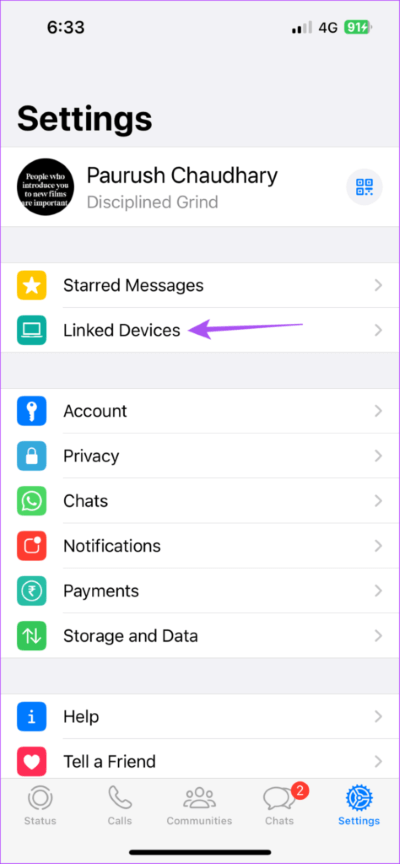
Android의 경우 세 가지 점 오른쪽 상단 모서리에서 선택하고 관련 장치.
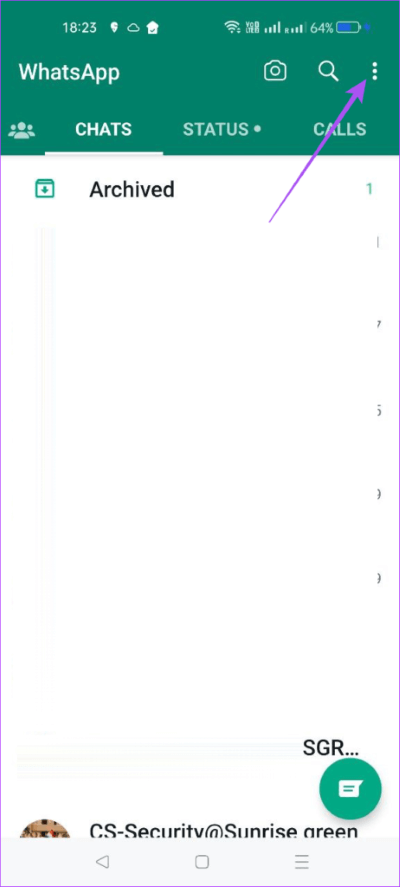
단계3 : 연결된 장치를 선택하고 로그 아웃 귀하의 계정에서 제거합니다.
단계4 : 열다 크롬 على 맥 또는 윈도우 PC 그리고 문제가 해결되었는지 확인하십시오.
5. 캐시 지우기 WHATSAPP WEB
권장하는 또 다른 해결책은 Chrome에서 WhatsApp Web의 캐시와 쿠키를 지우는 것입니다. 이렇게 하면 브라우저에서 이전 기본 설정과 이전 캐시가 모두 제거됩니다.
단계1 : 열다 크롬 على 맥 또는 윈도우 PC.
단계2 : 딸깍 하는 소리 기존 포인트 오른쪽 상단 모서리에 있습니다.
단계3 : 퍄퍄퍄 설정.
단계4 : 딸깍 하는 소리 개인 정보 및 보안 왼쪽 메뉴에서.
단계5 : 퍄퍄퍄 쿠키 및 데이터 다른 웹사이트.
단계6 : 아래로 스크롤하여 탭 모든 데이터 보기 위치 및 권한.
단계7 : 유형 WhatsApp에 우측 상단 검색창에서
단계8 : 아이콘 클릭 삭제 검색결과 옆에
단계9 : 퍄퍄퍄 꺅꺅 확인용.
단계10 : 열다 WhatsApp에 웹 새 탭에서 확인 문제를 풀다.
6. Chrome에서 깨진 확장 프로그램 제거
Chrome 웹 스토어는 다양한 확장 프로그램에 대한 액세스를 제공합니다. 그러나 그들 중 일부는 업데이트 수신을 중단하고 브라우징 경험을 제한하기 시작합니다. WhatsApp Web이 Chrome에서 작동하지 않는 경우에도 해당될 수 있습니다. 문제가 해결되었는지 확인하기 위해 일부 확장 프로그램을 제거하는 방법은 다음과 같습니다.
단계1 : 열다 크롬 Mac 또는 Windows PC에서.
단계2 : 아이콘 클릭 추가 오른쪽 상단 모서리에 있습니다.
단계3 : 퍄퍄퍄 추가 기능 관리 .
단계4 : 딸깍 하는 소리 제거 이름을 적다 추가하다.
단계5 : 열다 WhatsApp에 웹 새 탭에서 확인 문제를 풀다.
그렇지 않은 경우 동일한 단계를 반복하여 이 문제 뒤에 있는 확장을 확인하십시오.
7. 크롬 업데이트
이전 솔루션이 작동하지 않으면 업데이트를 제안합니다. 크롬 버전 Mac 또는 Windows PC에서. 이렇게 하면 이 문제를 일으킬 수 있는 현재 버전의 모든 버그와 결함을 제거할 수 있습니다.
단계1 : 열다 크롬 Mac 또는 Windows PC에서.
단계2 : 딸깍 하는 소리 세 가지 점 오른쪽 상단 모서리에서 선택하고 설정.
단계3 : 딸깍 하는 소리 크롬 정보 왼쪽 하단 메뉴에서.
단계4 : 가능한 경우 최신 정보 다운로드하여 설치하십시오.
단계5 : 열다 WhatsApp에 웹 새 창에서 확인 문제를 풀다.
8. WHATSAPP이 비활성화되어 있는지 확인
이 문제의 원인 중 하나는 WhatsApp 서비스 중단일 수 있습니다. 방문 할 수있어 Downdetector WhatsApp에 가동 중지 시간이 발생하는지 확인하십시오. 그렇다면 앱을 다운로드할 수 있습니다. WhatsApp에 데스크탑 Mac 또는 Windows PC에서 시작하세요.
WHATSAPP 웹에 액세스
이 솔루션은 컴퓨터에서 Google 크롬을 사용하여 WhatsApp 웹에 다시 액세스하는 데 도움이 됩니다. 다음과 같은 경우 게시물을 읽을 수도 있습니다. Google 크롬이 다운로드를 완료하지 못했습니다. Mac 또는 Windows PC에서.